Testbericht zum iKier K1 Pro Max Lasergravierer und -schneider
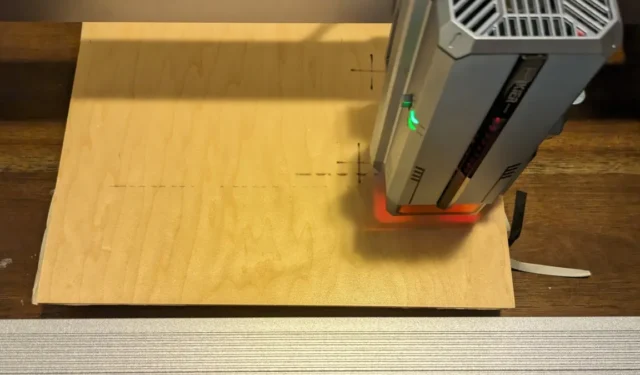

Da sich immer mehr Menschen DIY-Projekten für ihr Zuhause oder dem Online-Verkauf als Nebenbeschäftigung zuwenden, sind Lasergravierer zu einem dieser unverzichtbaren Geräte geworden. Allerdings sind nicht alle Lasergravierer gleich gebaut und Sie möchten in etwas investieren, das eine gute Leistung erbringt und Tausende von Projekten überdauert. iKier behauptet, dass seine Lasergravierer zu den besten der Branche gehören, wobei der K1 Pro Max ihr Spitzenmodell mit vielen herausragenden Funktionen ist. Aber ist dieser riesige Graveur und Schneider seinen Preis von 1999,99 $ wert? Ich habe es getestet, um es herauszufinden.
Dies ist ein gesponserter Artikel und wurde von iKier ermöglicht. Die tatsächlichen Inhalte und Meinungen sind die alleinigen Ansichten des Autors, der die redaktionelle Unabhängigkeit wahrt, auch wenn ein Beitrag gesponsert wird.
Auspacken und Zusammenbauen
Der iKier K1 Pro Max Lasergravierer und -schneider ist eines der größten Lasergravurwerkzeuge, die ich je gesehen habe. Mit einer Größe von 29,92 x 25,59 x 8,65 Zoll und einem Gewicht von fast 35 Pfund handelt es sich um ein ziemlich ernstzunehmendes Gerät. Sein Metallrahmendesign und die umwickelten Kabel zeugen von Langlebigkeit, was bedeutet, dass die Maschine für eine lange Lebensdauer ausgelegt ist. Bei der Entwicklung wurde zudem auf Präzision und Agilität geachtet, was ideal für diejenigen ist, die aufwendige Designs gravieren oder schneiden möchten.
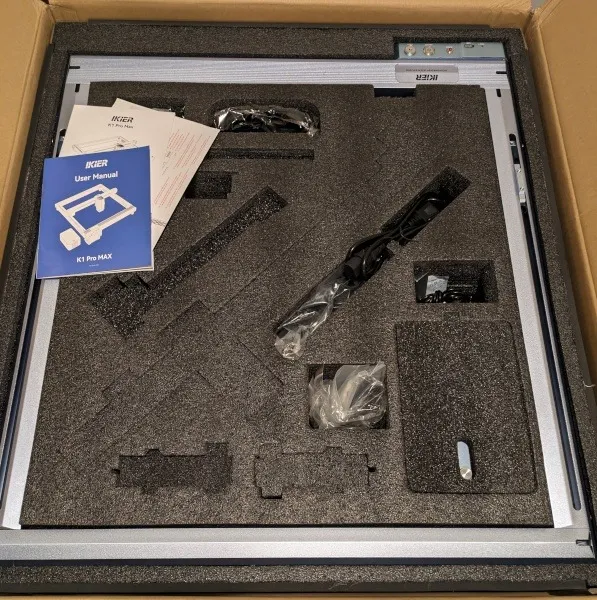
Im Gegensatz zu vielen anderen vergleichbaren Geräten wird der iKier K1 Pro Max mit einem Großteil des Rahmens bereits vormontiert geliefert. Sie müssen nur noch die letzten Teile (einschließlich des Lasers) anbringen und alle Kabel anschließen, um loslegen zu können. iKier enthält alle für die Montage erforderlichen Schrauben und Kabel sowie einige nur minimal informative Montageanweisungen. Ich fand die Wegbeschreibung nicht besonders hilfreich und der mitgelieferte QR-Code für Videoanweisungen enthält keine Einzelheiten zum K1 Pro Max.

Insgesamt habe ich den Eindruck, dass das Gerät nach dem Zusammenbau gut gebaut und robust ist. Da es so groß und schwer ist, empfehle ich, es an dem Ort zusammenzustellen, an dem Sie das K1 Pro Max aufbewahren und verwenden möchten. Bei Bedarf kann es bewegt werden, ohne dass es zerlegt werden muss. Sie müssen jedoch darauf achten, dass keines der Kabel bricht oder es auf eine Weise fallen gelassen wird, die die Mechanik beschädigen könnte.
Anschließen an einen Computer
Ich freute mich darauf, den iKier K1 Pro Max einzuschalten und mit der Durchführung einiger Testprojekte zu beginnen. Aufgrund der minimalen Anweisungen und einiger Videorezensionen, die ich mir vor der Demo des Geräts angesehen hatte, ging ich davon aus, dass es sich um einen recht unkomplizierten Vorgang handeln würde. Laden Sie LightBurn auf Ihren Windows- oder Mac-Computer herunter, verbinden Sie den K1 Pro Max mit dem mitgelieferten USB-Kabel mit Ihrem Computer und befolgen Sie die Anweisungen auf dem Bildschirm.
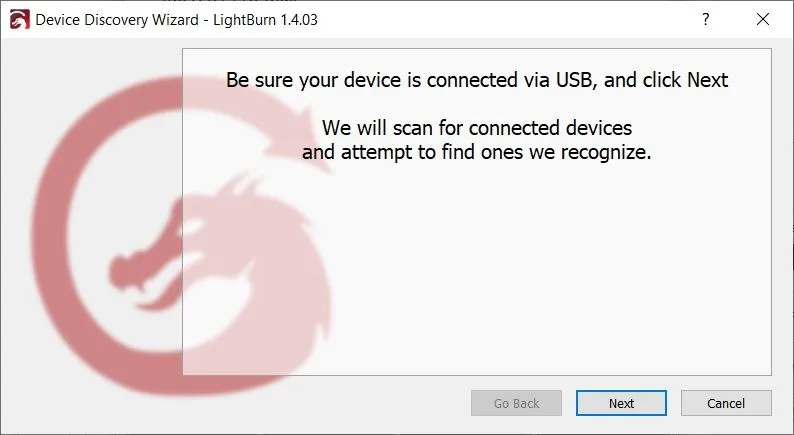
Als ich den Vorgang tatsächlich startete, stieß ich jedoch auf mehrere Probleme.
Zuerst habe ich versucht, mein MacBook Air zu verwenden, da es neuer als mein PC ist. Ich habe das mitgelieferte USB-C-Kabel verwendet und die empfohlenen Schritte in LightBurn ausprobiert. Leider konnte ich den K1 nie unter „Verfügbare Geräte“ erscheinen lassen. Nach umfangreicher Fehlerbehebung und einigen zusätzlichen Recherchen erfuhr ich, dass viele andere Benutzer auf Probleme gestoßen waren, als sie versuchten, iKier-Produkte mit Apple-Computern zu verwenden, auf denen Apple-Chips ausgeführt wurden, und mein MacBook über einen M1-Chip verfügt. Also gab ich auf und wechselte zu meinem Windows-Gerät.
Ich habe LightBurn noch einmal heruntergeladen, den Gravierer eingeschaltet und ihn mit dem mitgelieferten USB-Kabel an meinen PC angeschlossen. Als ich die Schritte befolgte, konnte ich das Gerät jedoch nicht anzeigen. Nachdem ich sowohl das USB-C- als auch das USB-A-Kabel ausprobiert und verschiedene Empfehlungen online ausprobiert hatte, entschied ich mich schließlich für eines meiner eigenen USB-Kabel. Endlich konnte ich den Graveur als verfügbares Gerät anzeigen.
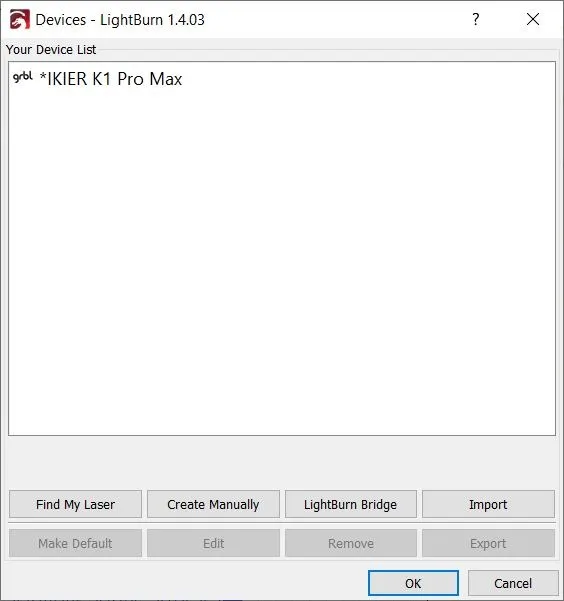
Richten Sie den Laser ein, sobald Sie Ihr Gerät angeschlossen haben. iKier verfügt über Infrarot-Positionierung und Autofokus, sodass Sie die Maschine selbst kalibrieren lassen können, um eine genaue Gravur oder einen präzisen Schnitt zu gewährleisten. Führen Sie dies über LightBurn oder über den mitgelieferten Bildschirm aus, der am K1 Pro Max angebracht ist.

Gravieren oder Schneiden
Nachdem Sie LightBurn heruntergeladen und Ihr K1 Pro Max angeschlossen haben, können Sie mit der Gestaltung Ihres Projekts beginnen. Im Gegensatz zu anderen Lasergravierern bietet dieses Gerät jedoch eine Vielzahl von Optionen.
Eines der herausragenden Merkmale des iKier K1 Pro Max ist die Möglichkeit, zwischen Gravur- und Schneidemodus zu wechseln. Betätigen Sie dazu den Schalter am Laser. Wenn Sie ihn zum Gravieren auf 24 W einstellen, wird eine präzise und qualitativ hochwertige Gravur gewährleistet, während das Umschalten auf 48 W die erforderliche Leistung zum Schneiden von 25 mm dickem Holz, 19 mm dickem 19 mm schwarzem Acryl und 0,01 Zoll ( 0,3 mm) aus Edelstahl.
Da ich den Graveur drinnen an meinem Esstisch benutzte, beschloss ich, zuerst die Gravurfunktion zu testen, um Schäden an meinem Tisch zu vermeiden.
Auf dem Hauptbildschirm der App befindet sich auf der linken Seite ein Menü mit den meisten Werkzeugen, die Sie zum Erstellen eines Designs benötigen, während auf der rechten Seite zwei Felder vorhanden sind: eines für die Designebenen und deren Einstellungen und eines für die Steuerung des Lasers. Die Mitte ist Ihr Designraum, der es Ihnen ermöglicht, die Abmessungen zu ändern und einen genauen Raum basierend auf der Größe der Materialien festzulegen, bis hin zur maximalen Arbeitsfläche des K1 Pro Max von 16 x 16 Zoll (410 mm x 410 mm).
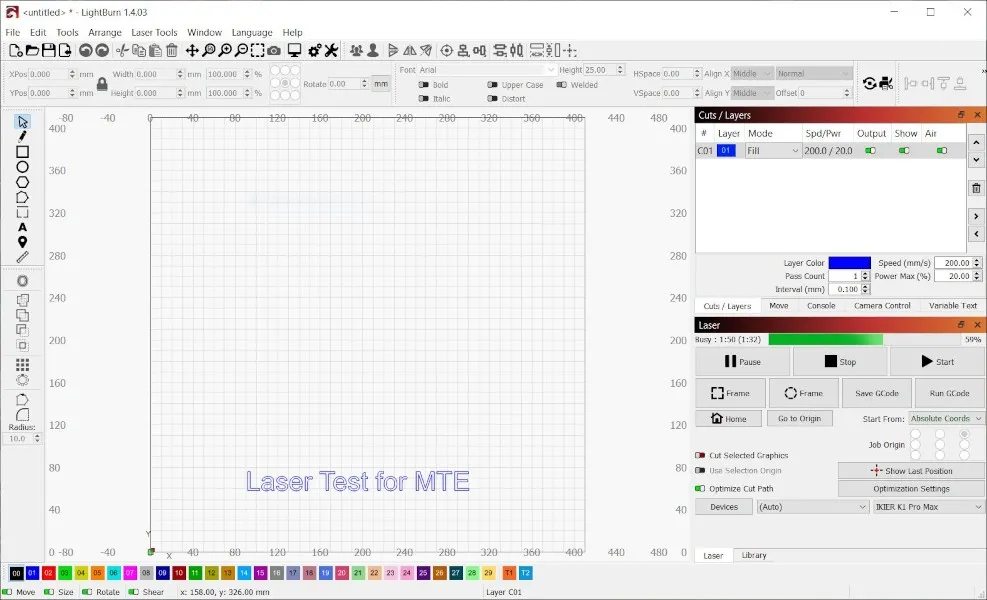
Für diesen Test habe ich einen einfachen Text auf ein Holzbrett geschrieben. Ich habe das Design zusammengestellt und dann versucht, es auszudrucken.
Während dieses Vorgangs habe ich einige Dinge gelernt, die in der Anleitung nicht aufgeführt sind:
- Sie müssen darauf achten, dass der Abstand zwischen dem Laser und der zu gravierenden Oberfläche 5 mm beträgt. Wenn der Abstand größer ist, erhalten Sie beim Beginn der Gravur eine Fehlermeldung.
- Obwohl der Laser Geschwindigkeiten von bis zu 900 mm pro Sekunde erreichen kann, ist dies für bestimmte Designs oder Materialien möglicherweise nicht die beste Idee. Konsultieren Sie die Parametereinstellungstabellen im Online-Benutzerhandbuch, um die Einstellungen für ein Projekt zu überprüfen.
- Stellen Sie sicher, dass Sie die Platzierung Ihrer Materialoberfläche überprüfen, bevor Sie beginnen. Das Gerät führt keinerlei „Prüfung“ für Sie durch.
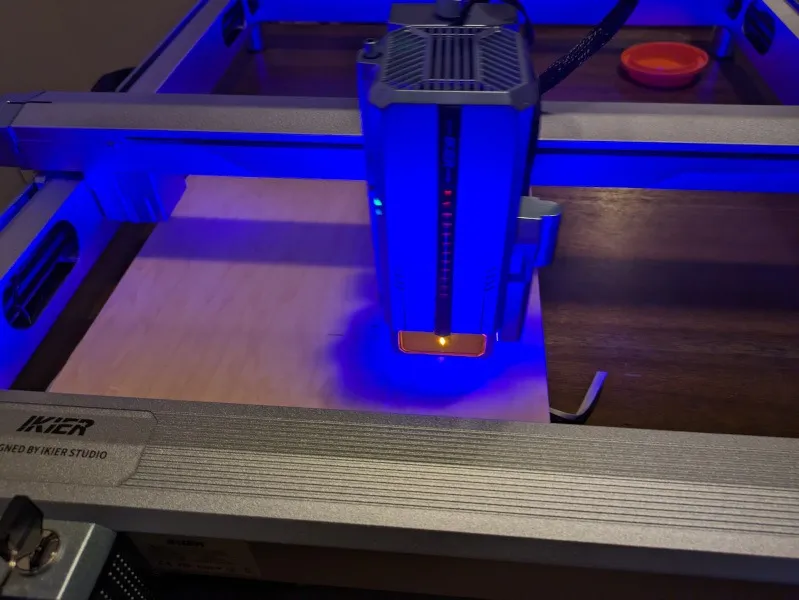
Insgesamt schneidet der iKier K1 Pro Max beim Start eines Projekts gut ab. Ich habe festgestellt, dass es meinen kleinen Texttest ziemlich schnell und ohne größere Probleme durchführte (abgesehen davon, dass ich die Materialoberfläche zunächst nicht ganz richtig platziert hatte). Sollten dennoch Probleme auftreten, bietet das Gerät eine Resume-Gravur-Funktion, mit der Sie im Falle eines Systemabsturzes oder Stromausfalls dort weitermachen können, wo Sie aufgehört haben. Dadurch wird sichergestellt, dass Sie keine Materialien verschwenden oder mit einem halbfertigen Projekt enden.
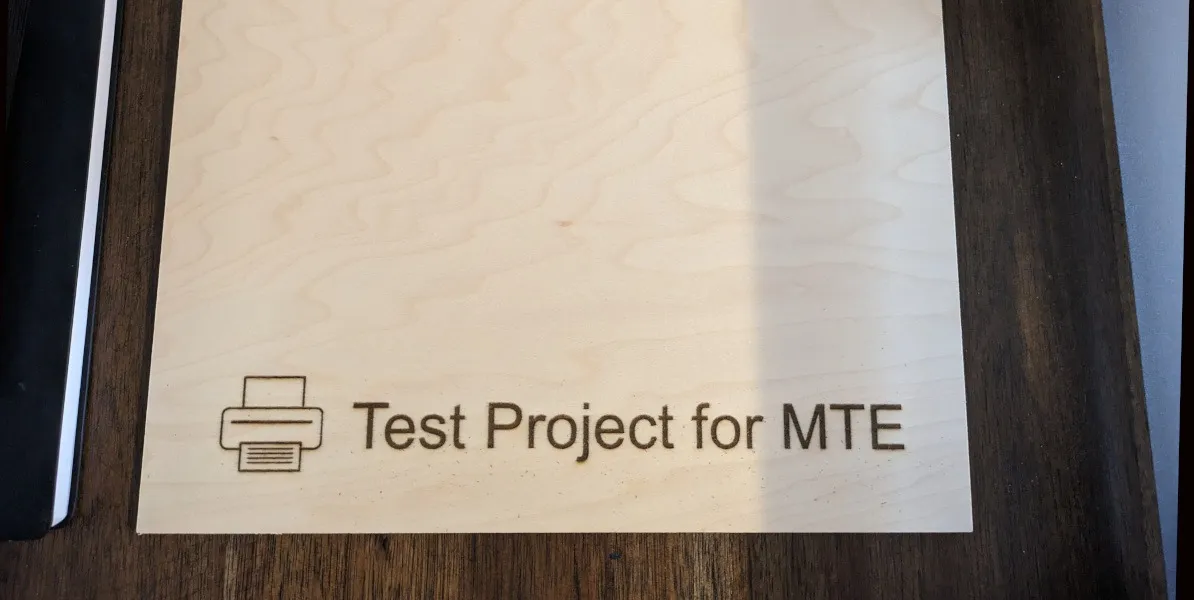
Zusammenfassung
Insgesamt haben meine Tests gezeigt, dass der iKier K1 Pro Max Lasergravierer und -schneider eine anständige Maschine mit einem hochwertigen Design ist. Wenn Sie neu im Umgang mit Lasergravierern sind, sollten Sie sich auf jeden Fall zuerst mit dem Thema vertraut machen, da dieser nicht für „Plug-and-Play“ konzipiert ist. Außerdem sollten Mac-Benutzer vor dem Kauf prüfen, ob ihr Gerät mit dem Tool funktioniert, da die meisten Leute (ich eingeschlossen) Kompatibilitätsprobleme mit neueren Macs festgestellt haben, die M1- und M2-Chips enthalten. Abgesehen von diesen kleinen Problemen bin ich jedoch zuversichtlich, dass ich jetzt, da ich die Maschine in Betrieb habe, viele unglaubliche Schilder und andere Gegenstände herstellen kann.
Der iKier K1 Pro Max Lasergravierer und -schneider ist für 1449,99 $ erhältlich.



Schreibe einen Kommentar